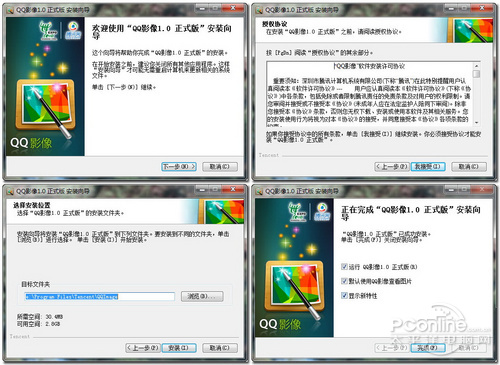|
在去年1月份,腾讯帝国将触角深入了图片浏览/快速处理软件这一领域,悄然推出了“QQ影像1.0 Beta1”。经过了一年时间的更新与修正,腾讯终于发布了“QQ影像1.0 正式版”。那么腾讯出品的“QQ影像”能否与老大哥们(ACDSEE、Picasa、光影魔术手、美图看看等)平分秋色呢,它又有哪些特色功能?一起来体验一下。
关于QQ影像 QQ影像是腾讯公司最新推出的一款桌面图片处理软件。以其清爽的界面、简洁轻便的操作,为用户提供处理图片一站式体验,并且是免费版。 一、软件的安装与界面 1.1 安装简单 没有捆绑 QQ影像1.0 正式版(后简称QQ影像)的安装简单,安装过程中没有发现捆绑其它软件,安装后可以选择是否关联常见的图片文件。安装后用户可以通过拷贝安装目录下的所有文件到其它目录下(如移动存储器中),就可以将它变成免安装的绿色版本来使用。 首次运行QQ影像,会自动弹出一个“QQ影像新特性”对话框,可别以为只是介绍就直接关闭了它,点击“下一步”后将可以选择“浏览模式”,这里可以让用户选择是否扫描电脑中的图片。 1.2 界面简洁 容易上手 QQ影像的主操作界面(图片预览界面)较为简洁,不支持Windows 7的毛玻璃效果,也不支持换肤功能。整体结构由侧边栏(常用功能及目录)、图片预览区域及图片快速操作区域构成。界面简单,即使是初次使用的用户也可以轻易上手。 在QQ影像的主界面的图像预览区域,用户可以选择两不同的图片预览模式(缩略图模式、列表模式)。用户可以通过右下角的滑竿,来快速调整缩略图大小,当用户将滑动按钮移动到滑竿最左侧时,则自动切换为列表模式。 用户可以对选定图片(可多选)进行快捷的简单操作(批量操作/旋转/删除/上传)。用户不能在图片预览区域快速的新建文件夹,不过在目录区域却可以,这使得用户在整理图片时略为不便。 1.3 穿透浏览 省时省力 QQ影像还有一个“穿透浏览”功能,该功能可穿透多个文件夹,一次性在同一文件夹下统一查看文件夹及其下属的子文件夹里的全部图片文件。(需要扫描本地图片后才支持这个功能) 1.4 快捷查看 速度一般 QQ影像还带有一个“QQ影像查看器”,也就是简单的看图工具,整体结构与Windows 7自带的图片查看器差不多。在功能上,放大、缩小、旋转、画中画(当图片放大到超出窗口范围时会自动出现一个图片缩略图,用户可以通过拖动缩略图中的方框来定位显示图片的某个区域)等功能一应俱全。 QQ影像关联图片文件后,默认的打开关联文件的操作将由它来完成,以便于加快开启速度。 笔者测试中,QQ影像查看器打开图片的速度还算不错,不过还是不及Windows 7自带的图片浏览器及ACDSee的快速查看工具的打开图片速度。 QQ影像浏览界面不能换肤,不过QQ影像查看器却支持换肤功能,并且自带了时尚酷黑、蓝色琉璃、典雅木纹三款查看器皮肤,换肤后浏览区域的底纹也随之改变。 在使用QQ影像查看器查看图片时,双击图片显示区域可以进入全屏浏览模式,在该模式中,背景为黑色透明蒙板状态。不过操作时,鼠标滚轮操作默认为放大缩小,而不是切换上一副/下一幅的操作。 二、功能全体验 2.1 图片简单处理何须劳烦Photoshop 有些时候,用户需要对图片/照片进行处理,以便它们更加美观一些。Photoshop虽好,但是却太过于专业。QQ影像为用户提供了“傻瓜式”的图片编辑处理工具,用户可以通过它,对图片进行各种美化、装饰操作及特效处理。 QQ影像“图片编辑工具”由侧边栏、缩略图列表(图片所在目录所有图片缩略图)、图片编辑区域及快速操作区域所构成。用户可以通过缩略图列表来快速切换所要编辑的图片。在编辑过程中用户可以通过点选“原图对比”功能,来开启原图与处理后的图片对比视图。 编辑功能速览: ◆ 处理来处理去的真麻烦?“一键美化”功能让用户快速得到美化图片。 ◆ 曝光不足?“调整曝光”功能帮你拯救曝光不足或过度的图片。 ◆ 让照片中的人物更美一些!人像美容功能帮助用户对相片中的任务轻松“祛痘”、“去红颜”与“美白”。 ◆ 虚化、锐化!图片特效它也能。 ◆ 添加相框!QQ影像为用户提供了3类不同风格的图片边框,各分类下又有许多不同的边框可供用户选择,甚至还有在线素材(需联网)。在添加边框后,用户还可以选择图片的“展示区域”,使得在添加边框的同时也能选择最佳的图片展示区域。 ◆ 丰富内容!为图片添加一些装饰,往往能达到更好的效果。QQ影像为用户提供了5类不同的装饰素材,让用户可以轻松为图片加上合乎场景的素材,DIY出温馨/搞笑/有趣的图片。在添加这些装饰素材后,用户可以对添加的素材进行旋转、放大缩小及透明度的设置。 ◆轻松返回!对编辑的效果不满意,除了使用CTRL+Z返回上一步操作外,QQ影像还提供了“历史”功能,在这里记录了用户对图片的每一步操作,用户只需要点选需要返回到的操作点,就可以轻松恢复操作。
当然QQ影像的编辑功能还有许多,限于文章篇幅,笔者就不一一介绍了,这些操作都是“傻瓜”式的,用户可以轻松上手,非常方便。 2.2 批量处理 无需重复操作 当有一大批图片需要处理时,批量处理功能就显得尤为重要。QQ影像为用户准备了相当多的批量处理功能,用户可以在QQ影像中对选中图片进行批量的(重命名、瘦身、图片方向转正、修改尺寸、添加文字、添加水印、添加边框、转换格式)操作,甚是方便。 特别说下的是“图片批量转正功能”,当用户用数码相机拍照时,有的数码相机不支持自动翻转功能或者是用户没有开启该功能,结果相片导出的时候会发觉有些照片是横摆的,用户需要一张一张的将图片旋转摆正。QQ影像支持自动将图片旋转到用户拍摄时看到的状态(方位),不过此功能需要相机支持(在相片中留有相关信息)。
2.3 与QQ帐号相关联 上传图片到QQ空间相册很方便 过年回家拍了许多照片,要跟朋友们分享一下,把它们上传到QQ空间里是个不错的选择。安装了QQ影像的用户利用QQ影像与QQ帐号关联的功能,可以快速在“QQ影像图像预览”界面中将选中的图片上传到QQ空间中,免除了“进入QQ空间-上传照片”的操作,甚是方便。在“QQ影像查看器”中也可以将当前显示的图片快速上传到QQ空间相册中。 登陆后QQ帐号可以在QQ影像的“我的空间相册”中查看QQ空间相册的相关图片,有也可以对这些空间相册里的照片进行管理,还可以新建一个相册分类。
2.4 一键扫描 图片哪里藏 如何才能快速的找到硬盘里的图片,如何得知每个文件夹里有多少张图片呢?QQ影像为用户提供了“快速扫描本地图片”功能,通过该功能,用户可以了解到自己的本地磁盘各目录下的图片储存情况。 使用“快速扫描本地图片”扫描笔者的500G硬盘只用了2分多钟。 有些需要保密的照片不希望给搜索出来怎么办?在QQ影像目录栏“我的电脑”右侧有个工具图标,点击它后就可以设置需要隐藏的目录。
2.5 快速查找本地图片 使用QQ影像的查找功能,可以快速的查找到本地磁盘中所有包含关键字的图片,但是用户无法指定目录进行搜索,搜索结果一多时非常影响用户查找某张图片。
2.6 QQ聊天直接粘贴图片 在Windows 中用户复制一个图片后再去QQ聊天对话框粘贴时,QQ会采用发送文件形式来发送图片给好友。但是用户通常想要的是QQ将这个图片以聊天图片形式来发送。QQ影像中特有的“复制到QQ聊天”,就可以将选中图片在QQ中以聊天图片形式发送。
总结 QQ影像可以帮助用户快速浏览及管理本地的图片,也可以傻瓜式编辑处理图片,多种批量操作功能可以帮助用户大大的减少重复操作,与QQ空间相册相关联后可以方便快捷的上传图片到QQ空间分享给网友。但是QQ影像并没有特别吸引用户注目的功能,想要与其它老大哥们分一杯羹还需多多努力。 |
正在阅读:春节照片巧管理 QQ影像1.0正式版全体验春节照片巧管理 QQ影像1.0正式版全体验
2011-01-20 17:13
出处:PConline原创
责任编辑:zhangxinxin